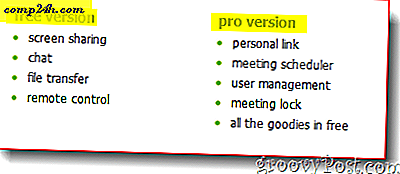Join.Me Review - Paras työpöydän jakaminen ja etätyökalu vielä

http://join.me on paras ja yksinkertaisin Screen Sharing- ja File Transfer -työkalu, jota olen käyttänyt aika ajoin . Oh yeah, unohdin mainita palvelu on 100% ilmainen ja se toimii saumattomasti PC- ja Mac- järjestelmissä. Jos se voi käyttää salamaa, voit käyttää join.me (pahoillani iPad- ja iPhone-käyttäjät ...). Pelimuutori on varma siitä, että tämän yksinkertaisen mutta tehokkaan työkalun käyttötapa on loputon.
Miksi käyttää Join.me?
Projektipäällikkö
Tarvitseeko näyttösi nopeasti jakaa PowerPoint- tai projektisuunnitelma? Join.me -sovelluksella voit lähettää linkin osallistujille, joille he voivat napsauttaa, jotta he pääsevät nopeasti työpöydällesi. Palveluun sisältyy myös ilmainen neuvottelupuhelin, joka tukee 250 osallistujaa.
Myynti
Tai ehkä olet myyntihenkilö, ja sinun on tarkistettava ehdotus, kun asiakas hypyttää verkkosivustosi sulkeakseen myynnin?
Tekninen tuki
Tarvitseeko käydä jotain teknisen prosessin avulla tai auttaa ratkaisemaan ongelman? Join.me -näytön jakaminen ja kaukosäädin ovat vain muutaman klikkauksen päässä.
Joten kuka on Join.me joka tapauksessa?
Join.me on uusi suosittu yrityspalvelu, LogMeIn, joka on tarjonnut etäpalveluja useille laitteille jo jonkin aikaa. Kuten näet alla olevista rahoitustuloksista, palvelu kasvaa nopeasti ja niiden varastot ammutaan katon läpi. se on lähes kaksinkertaistunut siitä lähtien, kun tämä kevät tuonut sen $ 40 USD per osake Q3 vahva tulosraportti. Toisin sanoen yhtiö ei mene mihinkään.

Join.me on LogMeInin yksinkertainen tai lite-versio. Näyttö näkyy vain muutamalla napsautuksella, ja voit jopa lähettää tiedostoja. Kilpailijat Live Meeting tai Lync, Glance.net, Webex ja GoToMeeting ovat täällä vakavia kilpailuja. Kun katsot, mitä voit saada ilmaiseksi Join.me, en ole varma, miksi kukaan haluaisi käyttää jotain muuta. Ja mukaan Marton Anka, LogMeIn CTO, he aikovat pitää Join.me ilmaiseksi ikuisesti. Joten, jos työskentelet verkossa, aiot haluta tarkistaa tämän.
Vaihe 1 - Join.me on yksinkertainen
Ensimmäinen iso plus tässä on yksinkertaisuus, joka on tuotteen teema, kun tarkastelet kaikkia ominaisuuksia, joita se on tarjonnut. Jopa URL-osoite on helppo muistaa, ja se on täysin järkevä, kun katsot, että tämä on näytön jakamis- / konferenssityökalu. Lisäksi ne näyttävät groovy-lainaa sivun etupuolelta, ja sen taustalla on innostava tausta. Usein olen käynyt sivuilla päivittäin joskus vain nähdäksesi, mitä lainaus ja tausta ovat.
Käy osoitteessa https://join.me pääset alkuun.

Vaihe 2 - Jaa näyttösi
Näytön jakaminen on jälleen yksinkertaista. Napsauta Share- painiketta Join.me -sivulla ja sinua pyydetään lataamaan tiedosto ( Chrome- ja Firefox-käyttäjät ). Älä huoli, sinun ei tarvitse asentaa mitään, ja se on täysin turvallinen. Aloita tiedosto missä tahansa, se poistuu automaattisesti sen jälkeen, kun olet suorittanut sen kerran.
Jos käytät IE: tä, sinun ei tarvitse edes pyytää lataamaan tiedostoa, koska se käyttää Microsoftin Click Once -prosessia käynnistääksesi tiedoston selaimessasi.

Vaihe 3 - Suorita ladattu tiedosto
Voit todennäköisesti kohdata kuuluisan Windowsin suojauspaneelin, kun suoritat join.me.exe-tiedoston. Se on ok, mutta tiedämme mitä tehdä täällä - Napsauta Suorita .

Vaihe 4 - Kutsu muita näkemään näytön
Join.me voit kutsua muita helpommin kuin koskaan ennen. Aina kun suoritat sovelluksen, se luo uuden ja ainutlaatuisen yhdeksän numeroisen numeron. Sinun tarvitsee vain antaa muiden liittää heille numero.

.
Vaihe 5 - Neuvottelupuhelut ja Chat
Join.me antaa sinulle neuvottelulinjakutsun; voit yhdistää soittamalla 1.415.400.0300 ja kirjoittamalla 9-numeroisen yksilöllisen tunnuksen, jota seuraa # -merkki. Huomaa alla olevassa kuvakaappauksessa, kuinka käyttökoodi on sama kuin sovellusruudun oranssi tekstissä. Lisäksi chat-ikkuna on reaaliaikaista ja näyttää toisen, jonka lähetät. Viestit näkyvät sekä chat-ruudussa että ruudun oikeassa alakulmassa niiden näkyessä.


Vaikka konferenssinumero ei ole 800-numero, se voi silti olla vapaa puhelu GMAILin tai matkapuhelimen avulla.
Vaihe 6 - Käyttäjien hallinta, tiedostojen jakaminen ja näytön hallinta
Jos haluat nähdä luettelon kaikista näytöstä, voit napsauttaa ihmiskuvaketta ja näyttää sen. Oletusarvoisesti se ei välttämättä näytä kaikkien todellisten nimet, mutta ne voivat vaihtaa nimensä manuaalisesti käymällä samalla painikkeella. Käyttäjäluettelossa voit myös poistaa katsojat tai lähettää heille tiedostoja. Näytön hallinta toimii samankaltaisesti, Valitse joku luettelosta ja Napsauta Ohjauspainiketta, jotta he voivat ottaa pyörän.
Huomaa: vain esityksen isäntä voi lähettää tiedostoja.


Vaihe 7 - Yhdistä jonkun näyttöön
Jos haluat muodostaa yhteyden jonkun näyttöön, sinun tarvitsee vain vierailla osoitteessa join.me ja kirjoita heidän yhdeksän numeroisen numeron liittymään ja paina Enter . Ei latausta; se vain avautuu selaimessasi. Jos esittelijä lähetti sinulle linkin työpöydän istuntoon sähköpostin tai keskustelun kautta, napsauttamalla linkkiä poistuu välittömästi istuntoon.

Vaihe 8 - Suorituskyvyn katselu on uusinta
Kun katsot jonkun toisen näyttöä, join.me on täysin riippuvainen vain selaimestasi. Testattaessa tätä Chromella ja Firefoxilla virta oli uskomattoman tehokas. Se oli nopea, ja se tarkoittaa pikemminkin paikallisen etätyöpöydän kuin se teki 3 000 mailin etäisyydellä kauko-osuudesta, minkä olemme testanneet. Se tukee myös selaimen zoomausta, joten voit tehdä sen niin suurena tai pienenä kuin haluat ikkunassa.

Vaihe 9 - How to Install Join.me
Asennus on todella yksinkertaista, vaikka voit aina ladata sen vain liittymän sivulta aina kun tarvitset. Jos haluat asentaa join.me, jakaa näyttösi vain kerran - ei edes tarvitse olla katsojien kanssa. Kun olet suorittanut sovelluksen, kun siirryt Sulje, näyttöön tulee vaihtoehto Asenna join.me. Vain Napsauta Asenna join.me -kenttään työpöydällä aloittaaksesi tulevat kokoukset nopeammin . Se tallentaa sen järjestelmään ja luo pikakuvakkeen Käynnistä-valikosta ja Työpöydästä.

johtopäätös 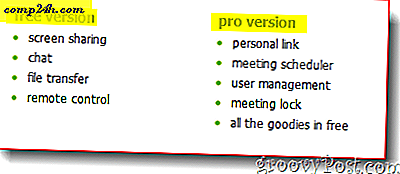
![]()
Join.me on yksinkertainen, tehokas ja sillä on erinomainen suorituskyky. Jos tarvitset helpon ratkaisun näytön jakamiseen, neuvotteluun tai etähallinnan tarjoamiseen - tämä on se.
Kuitenkin hintatarjous, joka ei ole maksutonta, ei kuitenkaan saa kovempaa kuin tämä, mutta jos yrityksesi tarvitsee muutamia muita ominaisuuksia, kuten henkilökohtaisia linkkejä jakamiseen, jotta voit lähettää etukäteen linkin esitykseen, voit valita PRO-version, joka alkaa $ 29 / Month.

"Kokous" on päättynyt, sillä tämän sovelluksen välinen etäisyys ihmisten välillä ei saisi enää haitata yhteistyötä joten join.me saa varmasti kaksi peukkua!